갤럭시 One UI 6.0 업데이트 이후 SetEdit로 카메라 무음 설정이 불가능해졌습니다. ADB Shell 이용해, 갤럭시 플립5 카메라 무음 설정하는 방법 알려드립니다. 생각보다 어렵지 않으니 천천히 따라 하면 됩니다.
갤럭시 플립5 One UI 6.0 업데이트

갤럭시 스마트폰 One UI 6.0 업데이트 후 평소처럼 SetEdit 카메라 무음 설정하고 사용하고 있었습니다.
24년 2월 24일 새벽 구글 보안 패치 업데이트 진행했더니, 카메라 촬영 시 소리가 들립니다.
ADB Shell 이용해, 갤럭시 플립5 카메라 무음 설정 완료했습니다.
캡처 사진과 텍스트 보며 천천히 따라 해 주시기 바랍니다.
갤럭시 개발자 옵션 사용하기
갤럭시 개발자 옵션에서 카메라 무음 설정해야 해, 개발자 옵션 사용하는 방법 먼저 알려드립니다.

1. 스마트폰 화면 상단 위에서 아래로 손가락 두 개를 이용해 드래그합니다.
2. 빠른 설정창 상단 톱니바퀴 모양의 설정버튼 누릅니다.

3. 설정> 휴대전화 정보 클릭합니다.


4. 소프트웨어 정보 선택 해, 빌드번호를 계속 터치합니다. 잠금화면 패턴 입력합니다.

5. 설정으로 돌아가면 하단 개발자 옵션 활성화된 것을 확인합니다.
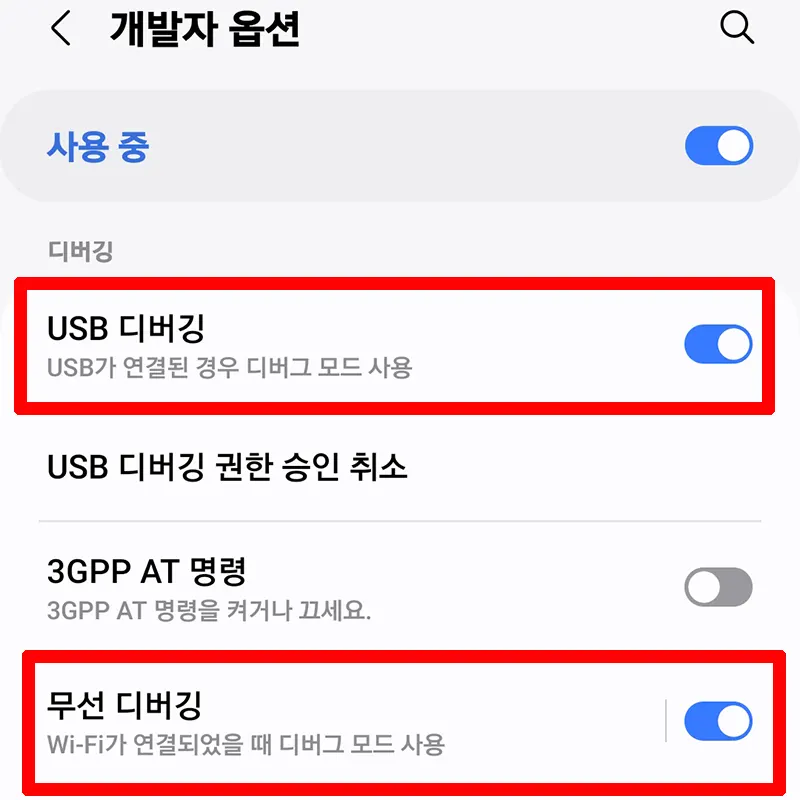
6. 개발자 옵션으로 이동해 USB 디버깅, 무선 디버깅 오른쪽으로 밀어 사용 중으로 변경합니다.
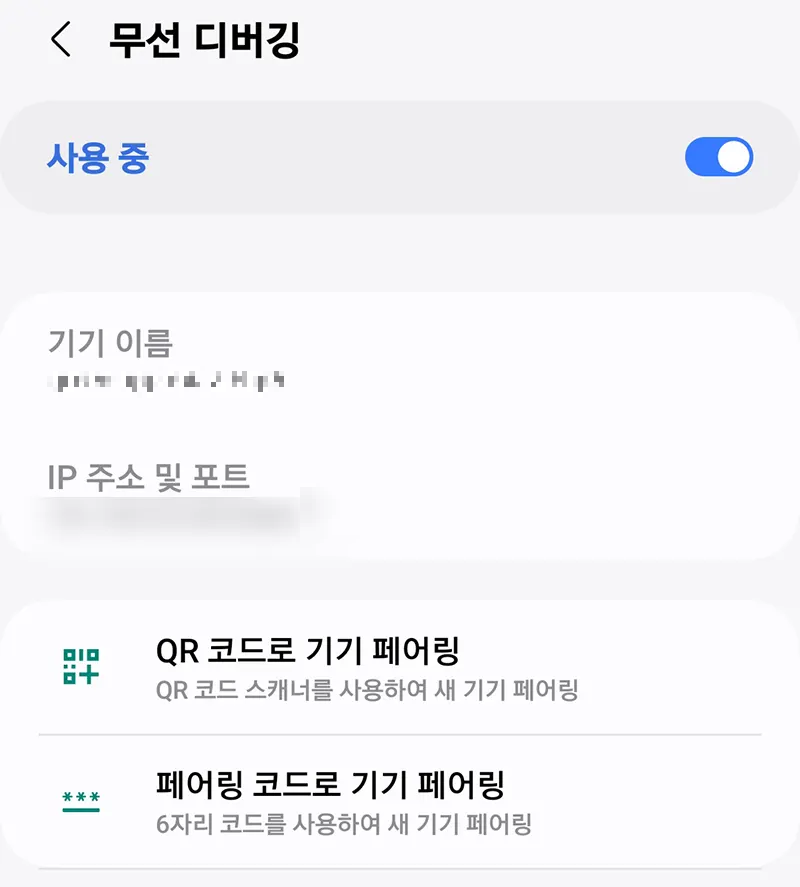
7. 무선 디버깅 클릭하면 위와 같은 화면을 보게 됩니다.
플립5 카메라 무음 ADB Shell 설정
플립5 카메라 무음 설정을 위해 분할화면으로 진행해야 합니다. 무선 디버깅 화면에서 분할화면으로 ADB 앱 동시에 실행해야 합니다.
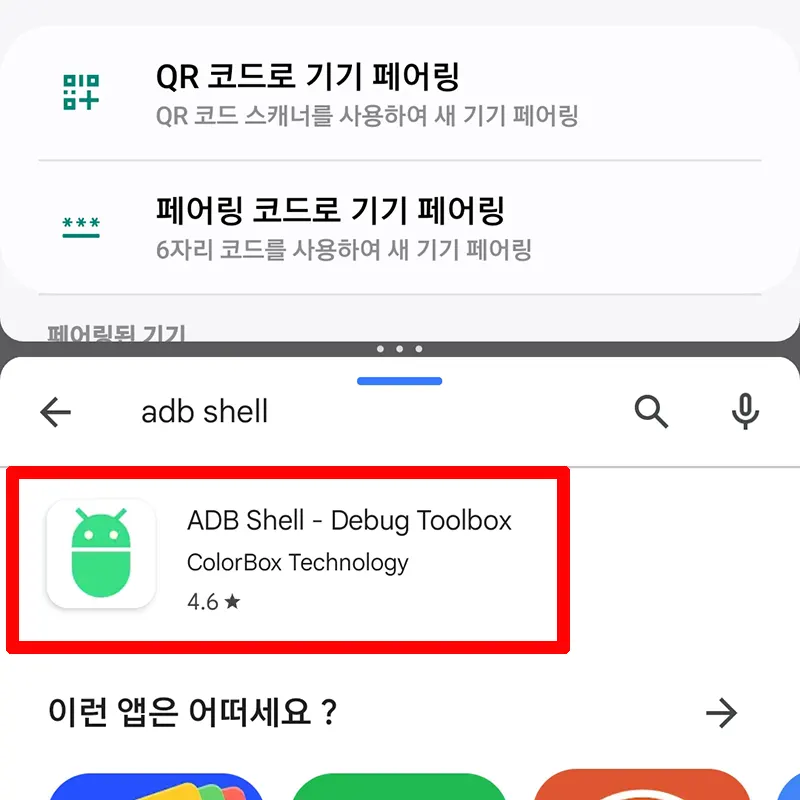
8. 무선 디버깅 화면 실행되는 상태에서 아래에서 위로 손가락 두 개를 이용해 드래그합니다.
9. 분할화면 열리면 플레이스토어에서 ADB Shell 검색해 설치합니다.
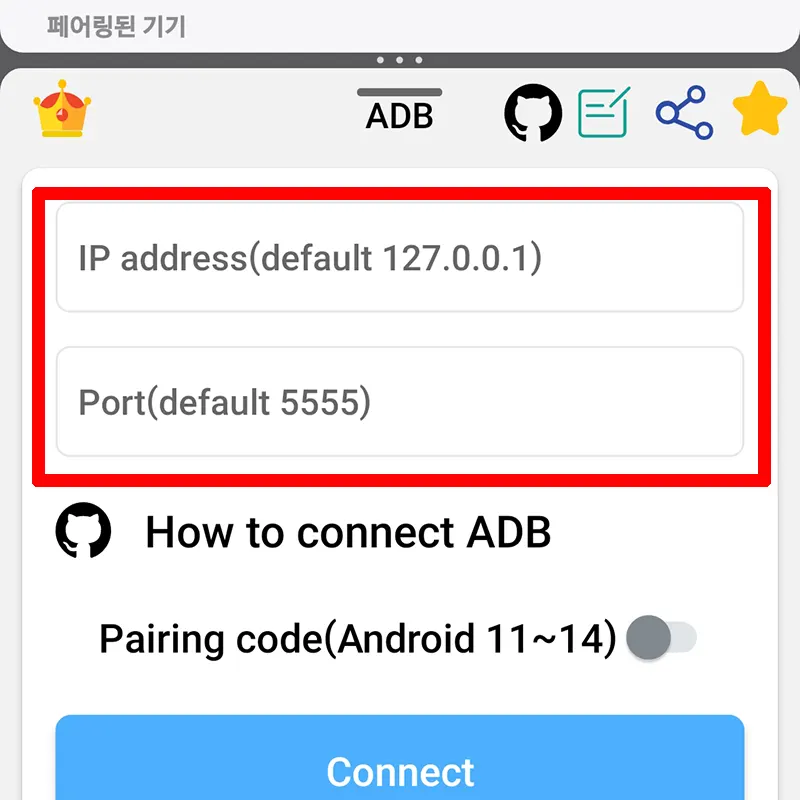
10. ADB Sell 실행하면 무선 디버깅과 함께 분할화면으로 보게 됩니다. 주의할 점은 IP주소는 고정인데 포트는 계속 숫자가 변경됩니다.
동시 화면으로 실행해, 보지 않으면 오류 발생하니 이 부분 확인하고 실행하기 바랍니다.
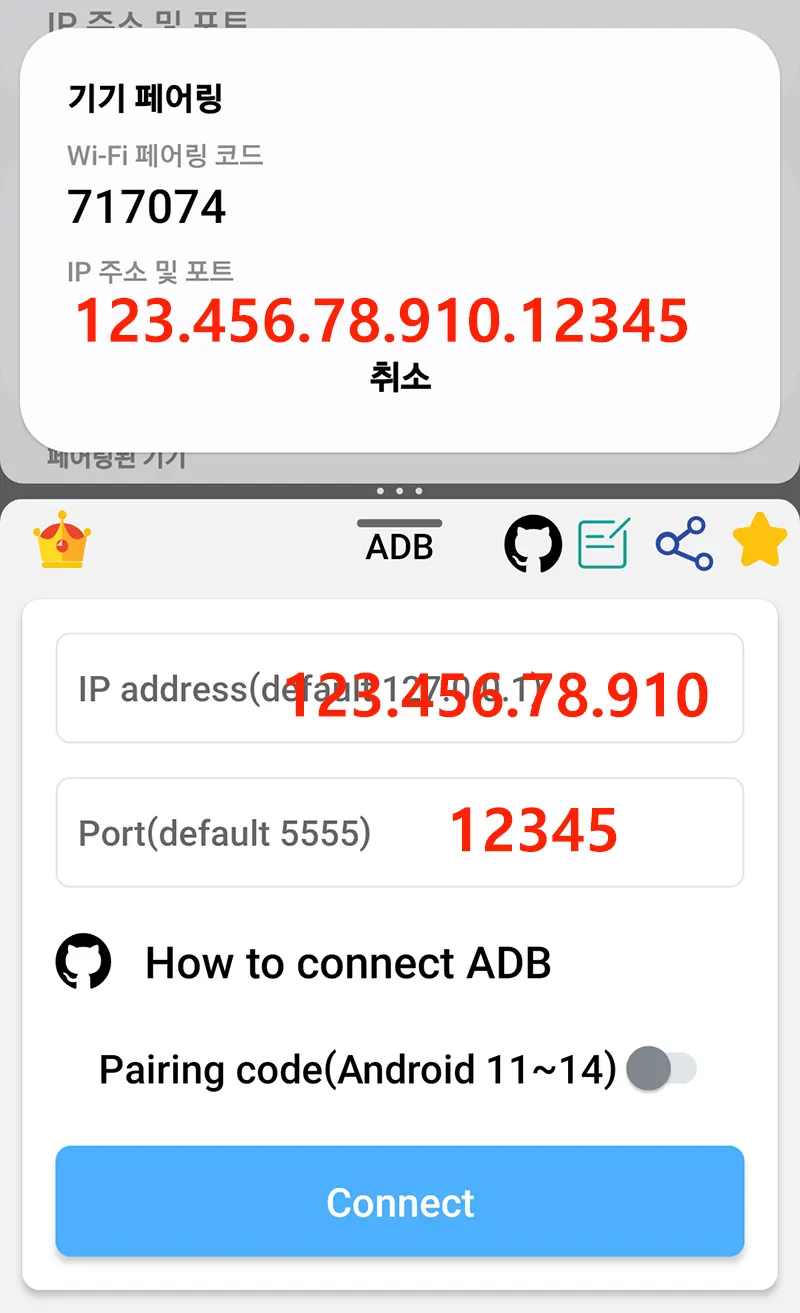
11. 무선 디버깅 화면 페어링 코드로 기기 페어링 선택하면 기기 페어링 코드와 함께 IP주소 및 포트 보입니다.
ADB 화면에 IP 주소 123.456.78.910 입력합니다. 포트 12345 입력합니다.
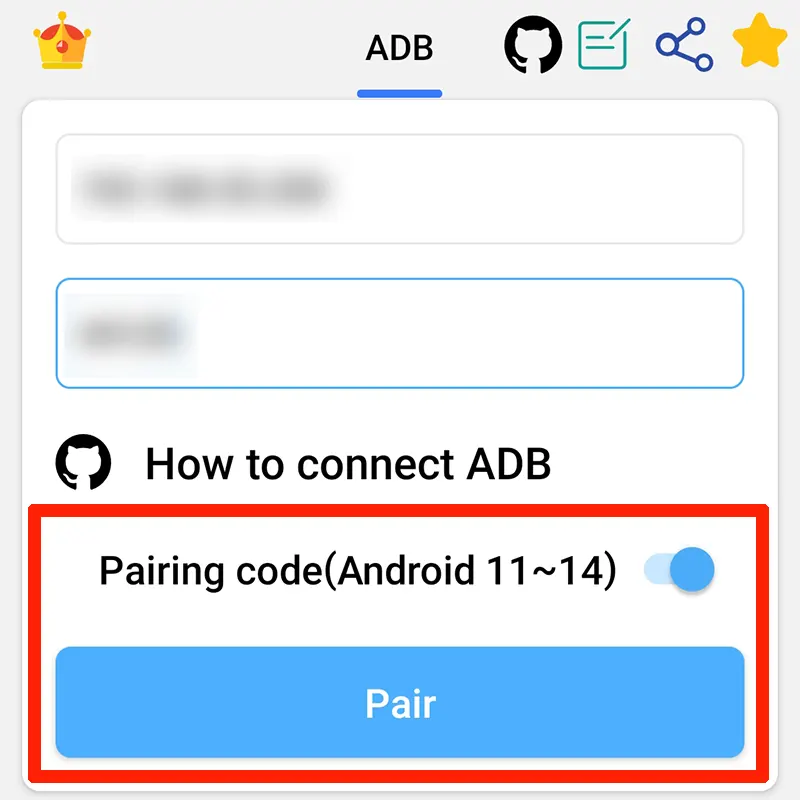
Pairing code 오른쪽으로 밀어 활성화하면 하단 Connect에서 Pair로 변경되면 클릭합니다.
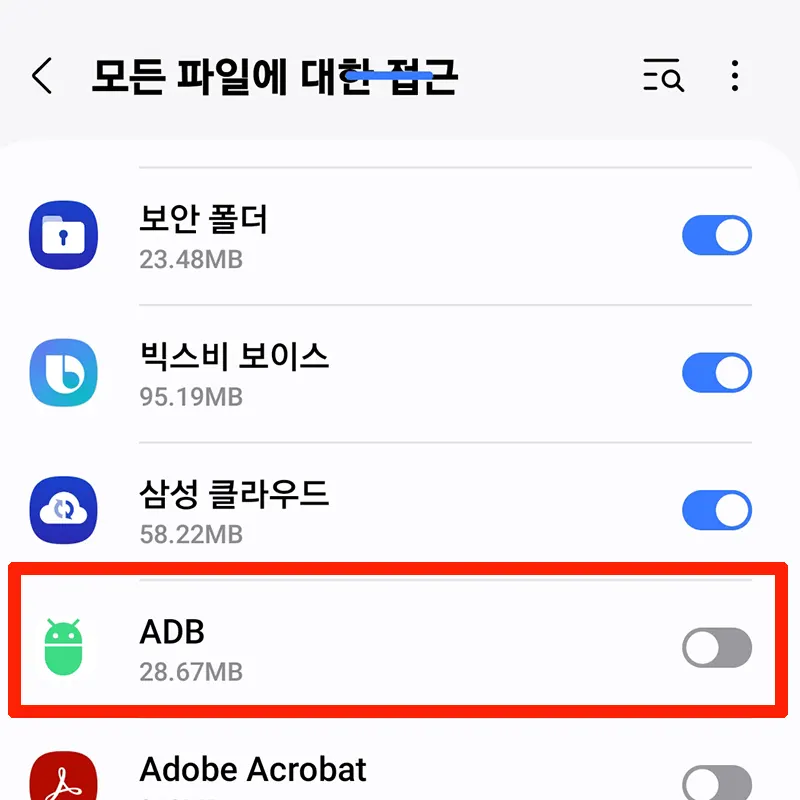
12. ADB Shell 처음 사용 시, 파일 접근 허용해줘야 합니다. Compatibility 선택하고 ADB 모든 파일에 대한 접근 활성화해 줍니다.
13. 다시 화면으로 돌아오면 포트 숫자 변경되어 있으니 이 부분 무선 디버깅 화면 확인해서 변경 후, Pair 클릭합니다.
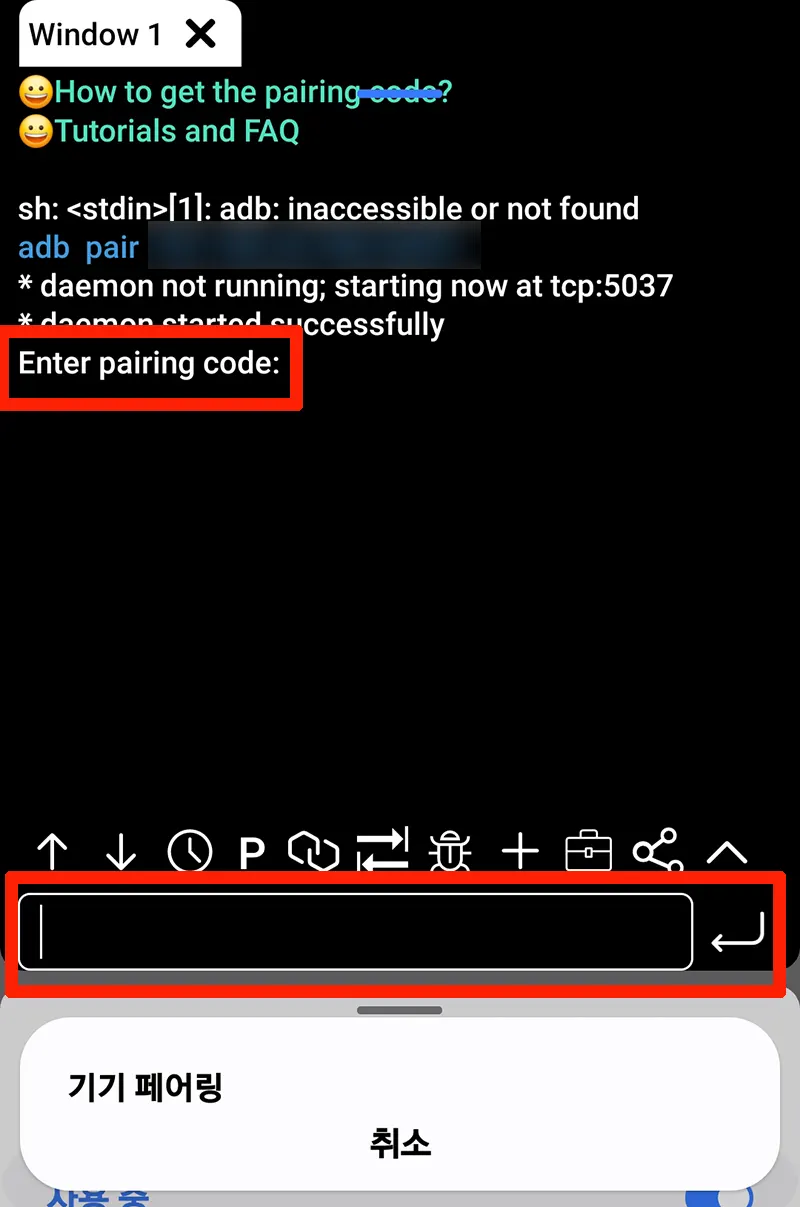
14. 위와 같은 화면이 열렸다면 기기 페어링 성공한 상태입니다. 무선 디버깅 화면의 페어링 코드 여섯 자리 숫자 입력하고 엔터 눌러줍니다.
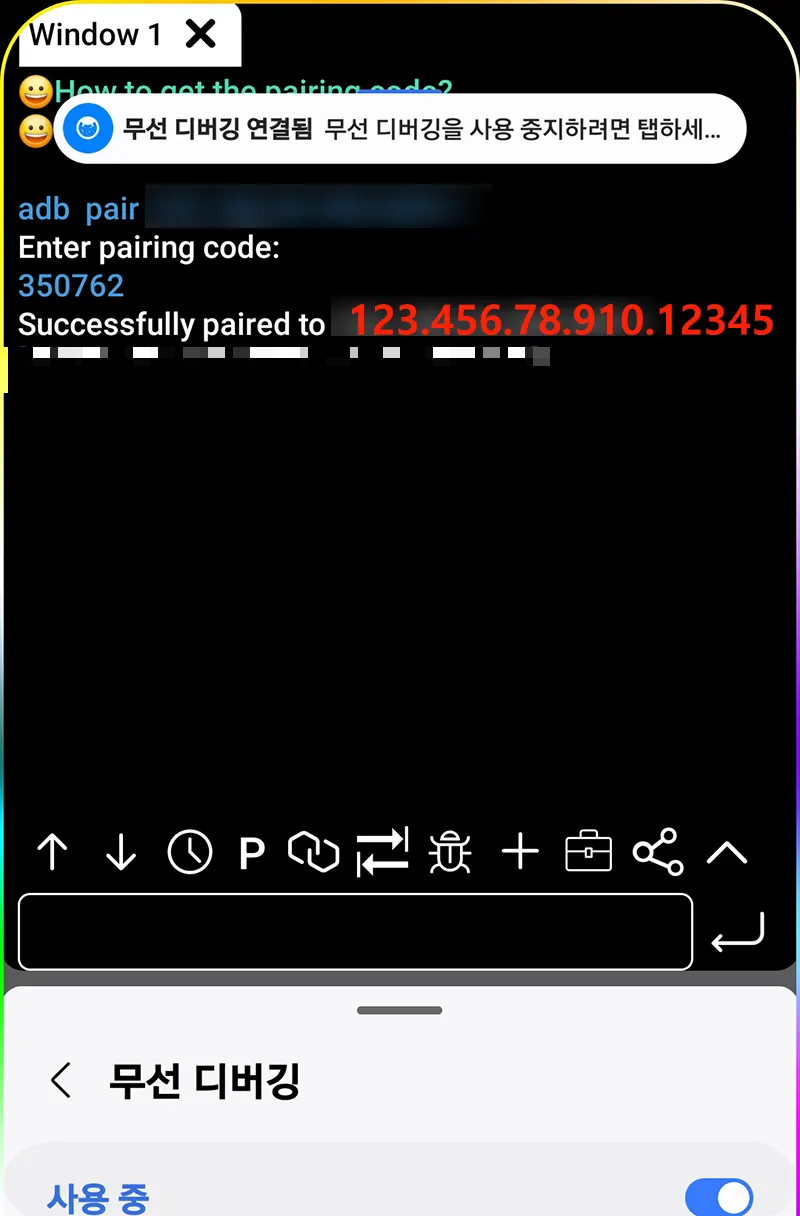
15. ADB 페어링 화면에 Successfully paired to 123.456.78.910:12345 보이면, 정상적으로 페어링 되고 있는 것입니다.
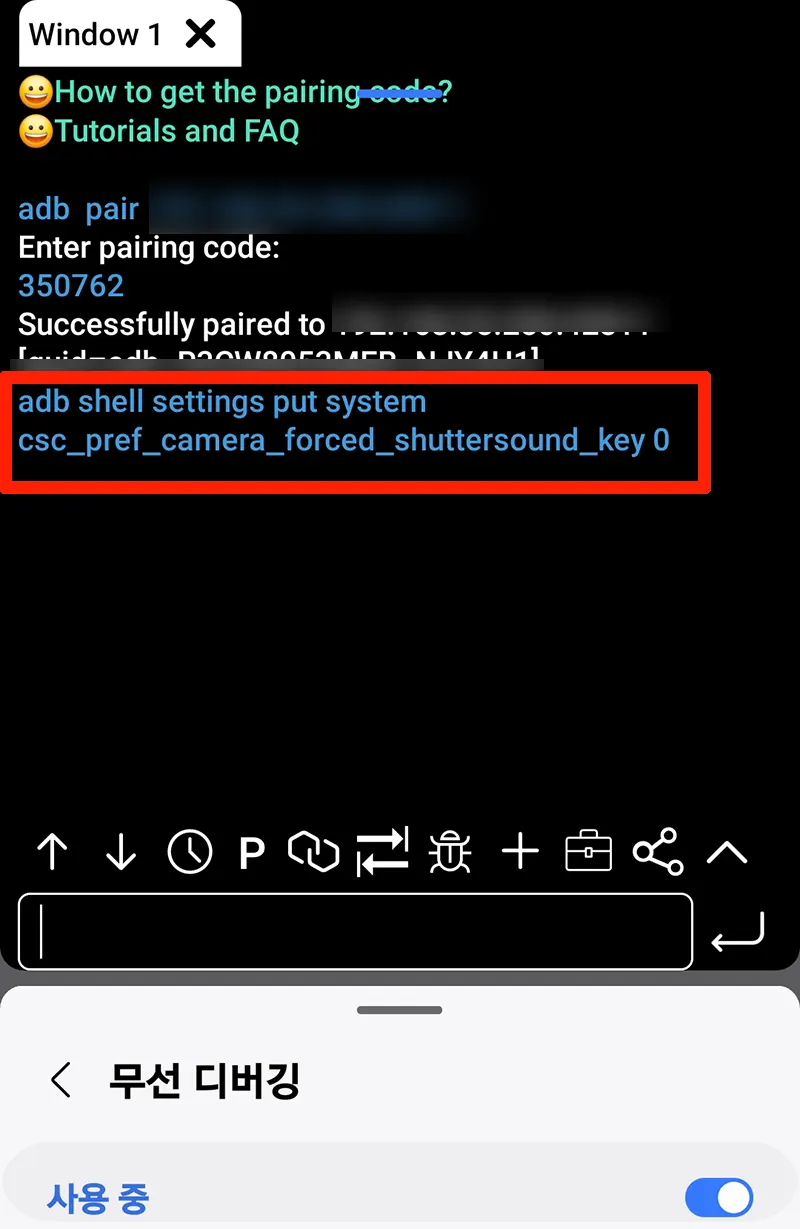
16. 입력창에 adb shell settings put system csc_pref_camera_forced_shuttersound_key 0 입력하고 엔터 누릅니다.
시스템의 카메라 셔터사운드 0으로 반영해, 플립5 카메라 무음 설정하는 것입니다.
플립5 홈으로 돌아가 카메라 촬영 테스트합니다.
찰칵, 소리가 들리지 않고 무음으로 촬영되는 것을 확인할 수 있습니다.
갤럭시 분할화면 추가하기
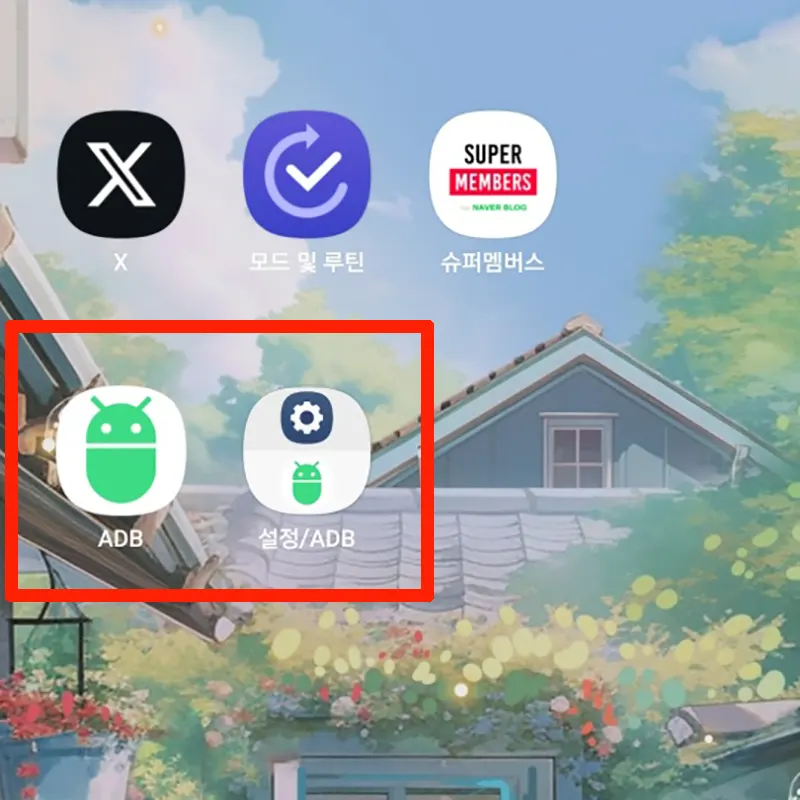
갤럭시 플립5 카메라 무음 설정은 소프트웨어 업데이트하면 다시 기본 세팅으로 변경됩니다.
카메라 소리가 다시 들리게 되는데요. 몇 달 만에 다시 하려면 아무래도 기억나지 않을 것 같습니다.
무선 디버깅과 ADB Shell 분할화면 저장하고 다시 사용하기 위해 추가했습니다.
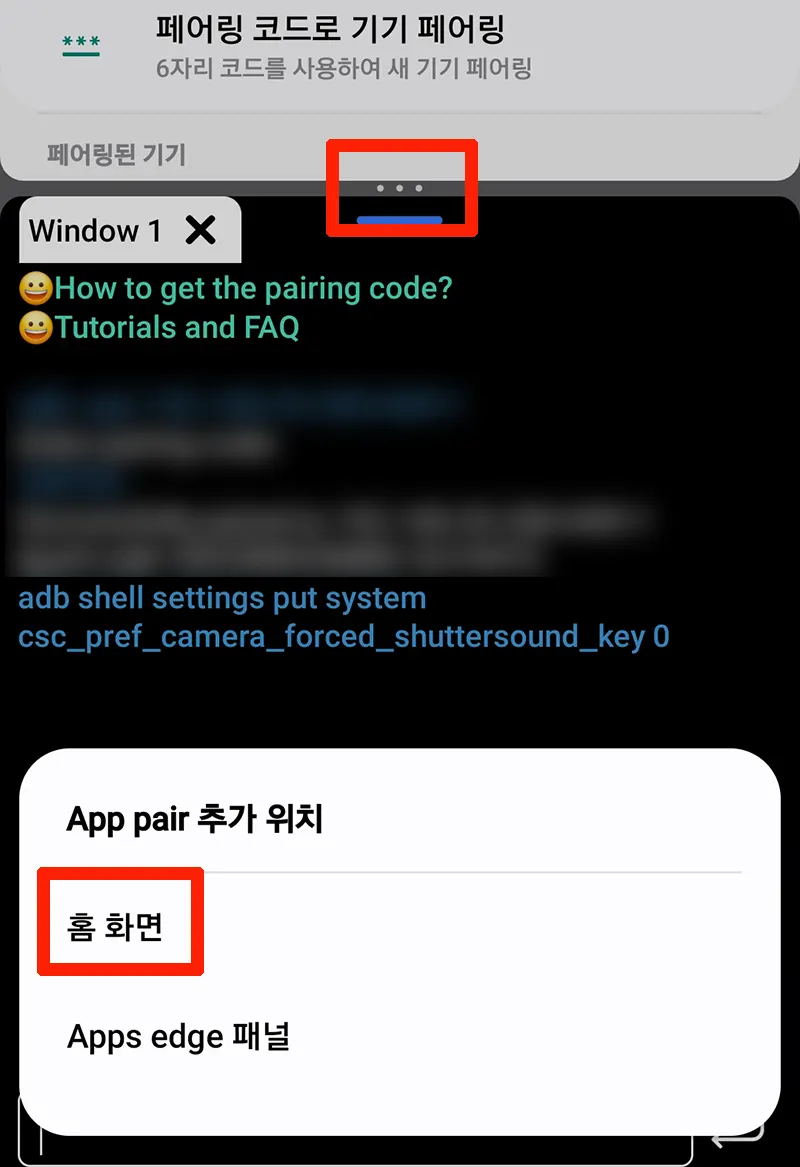
1. 분할화면 중간 ··· 길게 누르면 현재 분할된 상태를 저장할 수 있습니다. 화살표 선택하면 위아래 화면이 변경되고 별을 클릭하면 추가됩니다.
2. 분할화면 추가 위치 선택합니다. 홈 화면, 앱스 화면 중 원하는 위치에 추가합니다.
다음 갤럭시 소프트웨어 업데이트하면 추가해 둔 분할화면 열어서 바로 설정값 변경하면 됩니다.
갤럭시 플립5 카메라 무음 설정 굿
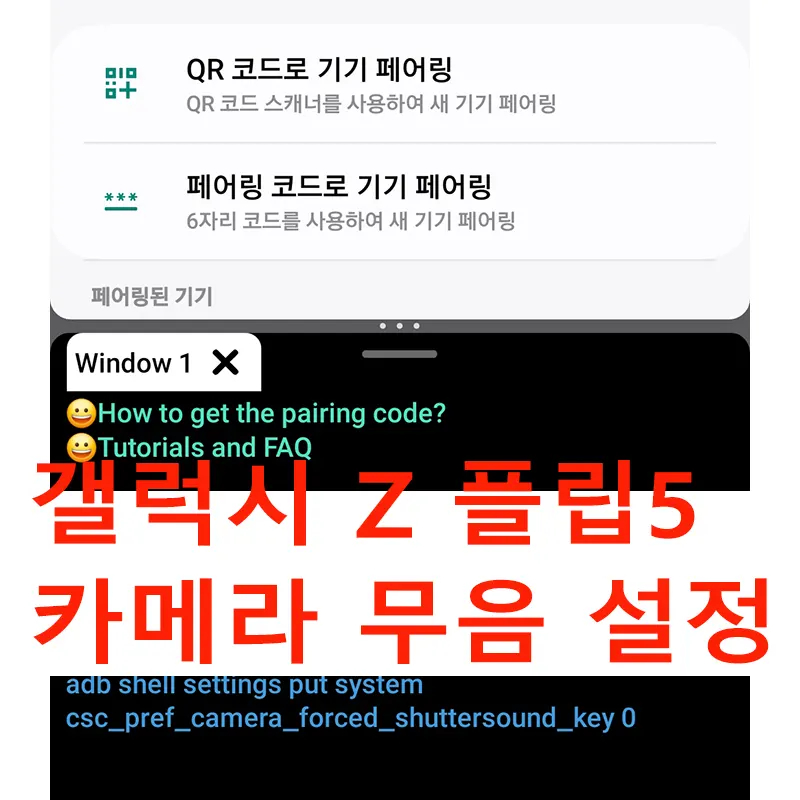
갤럭시 플립5 카메라 무음 설정하는 방법 알려드렸습니다.
개발자 옵션 열고, 무선 디버깅하고 분할화면으로 실시간 설정하라고 해 솔직히 긴장되고 실수하지 않을까 걱정할 수 있는데요.
순서대로 따라 하면 큰 무리 없이 플립5 카메라 무음 설정 할 수 있습니다.
분할화면이 안된다면 설정> 유용한 기능> 멀티윈도우 실행 후 진행하기 바랍니다.
갤럭시 카메라 무음 설정은 벨소리가 아닌 진동, 무음 상태에서 사용할 수 있습니다. 벨소리인 상태로 카메라 촬영하면 소리가 들립니다.
음량에서 시스템 알림 음소거해야 카메라 촬영음 들리지 않습니다. 시스템 알림 끄는 방법은 하단 포스팅 확인해 주시기 바랍니다.
갤럭시 폴드5 카메라 소리끄기 SetEdit 사용
갤럭시 스마트폰 카메라 사용하며 효과음 소리로 난감한 상황을 겪는 경험이 다들 한 번쯤은 있으실 텐데요. 그러다 보니 갤럭시 사용자들은 한 번씩 카메라 소리끄기 관련 찾아보곤 합니다. Set
mifu.tistory.com
- 갤럭시 스마트폰 움직이는 배경화면 설정 방법
폴드5 움직이는 배경화면 설정 방법 굿락 원더랜드
갤럭시 Z 폴드5 움직이는 배경화면 설정 방법 소개드립니다. 갤럭시 유저들이 스마트폰 꾸미기 할 때 이용하는 굿락, 저 역시도 키보드 꾸미기, 스크린샷 등 굿락 앱을 사용하고 있습니다. 원더
mifu.tistory.com
- 갤럭시 디스플레이 밝기 더 어둡게 설정하고 시력 보호하기
갤럭시 더 어둡게 설정 방법 디스플레이 밝기 조절
밤늦은 시간 또는 새벽, 불 끄고 스마트폰으로 유튜브 또는 웹서핑할 때, 화면이 밝아서 눈이 시리거나 아픈 경험 다들 있을 텐데요. 갤럭시 디스플레이 밝기 조절을 통해 더 어둡게 설정하는 방
mifu.tistory.com
'IT모바일 리뷰 > Galaxy' 카테고리의 다른 글
| 갤럭시 공유앨범 만들기 초대 사용 방법 (0) | 2024.03.14 |
|---|---|
| 갤럭시 그림자 지우기 빛반사 제거 방법 (0) | 2024.03.10 |
| 갤럭시 더 어둡게 설정 방법 디스플레이 밝기 조절 (0) | 2024.02.23 |
| 갤럭시 S24 사전예약 일자 혜택 울트라 전용컬러 가격 (0) | 2024.01.18 |
| 삼성페이 설정 및 측면 버튼 사용 방법 (1) | 2023.10.08 |



